Wykluczanie dysków z odzyskiwania po awarii
W tym artykule opisano sposób wykluczania dysków z replikacji podczas odzyskiwania po awarii ze środowiska lokalnego do platformy Azure za pomocą usługi Azure Site Recovery. Z wielu powodów można wykluczyć dyski z replikacji:
- Tak więc nieistotne zmiany danych na wykluczonym dysku nie są replikowane.
- Aby zoptymalizować przepustowość używanej replikacji lub zasoby po stronie docelowej.
- Aby zapisać zasoby magazynu i sieci, nie replikując danych, których nie potrzebujesz.
- Maszyny wirtualne platformy Azure osiągnęły limity replikacji usługi Site Recovery.
Obsługiwane scenariusze
Dyski można wykluczyć z replikacji zgodnie z podsumowaniem w tabeli.
| Azure–Azure | Z programu VMware do platformy Azure | Z funkcji Hyper-V do platformy Azure | Serwer fizyczny na platformę Azure |
|---|---|---|---|
| Tak | Tak | Tak | Tak (tylko w architekturze klasycznej) |
Wykluczanie ograniczeń
| Ograniczenie | Maszyny wirtualne platformy Azure | Maszyny wirtualne VMware | Maszyny wirtualne funkcji Hyper-V |
|---|---|---|---|
| Typy dysków | Z replikacji można wykluczyć dyski podstawowe. Nie można wykluczyć dysków systemu operacyjnego ani dysków dynamicznych. Dyski tymczasowe są domyślnie wykluczone. |
Z replikacji można wykluczyć dyski podstawowe. Nie można wykluczyć dysków systemu operacyjnego ani dysków dynamicznych. |
Z replikacji można wykluczyć dyski podstawowe. Nie możesz wykluczać dysków systemu operacyjnego. Nie zalecamy wykluczania dysków dynamicznych. Usługa Site Recovery nie może zidentyfikować, które maszyny wirtualne są podstawowe lub dynamiczne na maszynie wirtualnej gościa. Jeśli wszystkie zależne dyski woluminów dynamicznych nie zostaną wykluczone, chroniony dysk dynamiczny stanie się dyskiem w trybie failover na maszynie wirtualnej trybu failover, a dane na tym dysku nie są dostępne. |
| Replikowanie dysku | Nie można wykluczyć dysku replikowania. Wyłącz i ponownie można przywrócić replikację dla maszyny wirtualnej. |
Nie można wykluczyć dysku replikowania. | Nie można wykluczyć dysku replikowania. |
| usługa mobilności (VMware) | Nie dotyczy | Dyski można wykluczyć tylko na maszynach wirtualnych, na których zainstalowano usługa mobilności. Oznacza to, że musisz ręcznie zainstalować usługa mobilności na maszynach wirtualnych, dla których chcesz wykluczyć dyski. Nie można użyć mechanizmu instalacji wypychanych, ponieważ instaluje usługa mobilności dopiero po włączeniu replikacji. |
Nie dotyczy. |
| Dodawanie/usuwanie | Dyski zarządzane można dodawać na maszynach wirtualnych platformy Azure z włączoną replikacją z dyskami zarządzanymi. Nie można usunąć dysków na maszynach wirtualnych platformy Azure z włączoną replikacją. | Po włączeniu replikacji nie można dodawać ani usuwać dysków. Wyłącz i ponownie włącz replikację, aby dodać dysk. | Po włączeniu replikacji nie można dodawać ani usuwać dysków. Wyłącz i ponownie włącz replikację. |
| Tryb failover | Jeśli aplikacja wymaga dysku, który został wykluczony, po przejściu w tryb failover musisz ręcznie utworzyć dysk, aby można było uruchomić replikowana aplikacja. Alternatywnie możesz utworzyć dysk podczas pracy w trybie failover maszyny wirtualnej, integrując usługę Azure Automation z planem odzyskiwania. |
Jeśli wykluczysz dysk, którego potrzebuje aplikacja, utwórz go ręcznie na platformie Azure po przejściu w tryb failover. | Jeśli wykluczysz dysk, którego potrzebuje aplikacja, utwórz go ręcznie na platformie Azure po przejściu w tryb failover. |
| Lokalne dyski powrotu po awarii utworzone ręcznie | Nie dotyczy |
Maszyny wirtualne z systemem Windows: dyski utworzone ręcznie na platformie Azure nie są przywracane po awarii. Jeśli na przykład przełączysz trzy dyski w tryb failover i utworzysz dwa dyski bezpośrednio na maszynie wirtualnej platformy Azure, tylko trzy dyski, które zostały przełączone w tryb failover, zostaną przywrócone po awarii. Maszyny wirtualne z systemem Linux: dyski utworzone ręcznie na platformie Azure są przywracane po awarii. Jeśli na przykład przejdziesz w tryb failover trzy dyski i utworzysz dwa dyski na maszynie wirtualnej platformy Azure, wszystkie pięć zostanie przywróconych po awarii. Dysków utworzonych ręcznie nie możesz wykluczyć z powrotu po awarii. |
Dyski utworzone ręcznie na platformie Azure nie są przywracane po awarii. Jeśli na przykład przełączysz trzy dyski w tryb failover i utworzysz dwa dyski bezpośrednio na maszynie wirtualnej platformy Azure, tylko trzy dyski, które zostały przełączone w tryb failover, zostaną przywrócone po awarii. |
| Lokalne dyski wykluczone z powrotu po awarii | Nie dotyczy | W przypadku powrotu po awarii do oryginalnej maszyny konfiguracja dysku maszyny wirtualnej powrotu po awarii nie obejmuje wykluczonych dysków. Dyski wykluczone z replikacji programu VMware do platformy Azure nie są dostępne na maszynie wirtualnej powrotu po awarii. | W przypadku powrotu po awarii do oryginalnej lokalizacji funkcji Hyper-V konfiguracja dysku maszyny wirtualnej powrotu po awarii pozostaje taka sama jak w przypadku oryginalnego źródłowego dysku maszyny wirtualnej. Dyski wykluczone z lokacji funkcji Hyper-V do replikacji platformy Azure są dostępne na maszynie wirtualnej powrotu po awarii. |
Typowe scenariusze
Przykłady współczynnika zmian danych, które są doskonałymi kandydatami do wykluczenia, obejmują zapisy w pliku stronicowania (pagefile.sys) i zapisy w pliku tempdb programu Microsoft SQL Server. W zależności od obciążenia i podsystemu magazynowania pliki stronicowania i bazy danych tempdb mogą rejestrować znaczną ilość zmian. Replikowanie tego typu danych na platformę Azure wymaga dużej ilości zasobów.
Aby zoptymalizować replikację maszyny wirtualnej przy użyciu jednego dysku wirtualnego, który zawiera zarówno system operacyjny, jak i plik stronicowania, można:
- Podziel pojedynczy dysk wirtualny na dwa dyski wirtualne. Na jednym dysku wirtualnym umieść system operacyjny, a na drugim — plik stronicowania.
- Wyklucz dysk z plikiem stronicowania z replikacji.
Aby zoptymalizować replikację dysku zawierającego zarówno plik tempdb programu Microsoft SQL Server, jak i plik systemowej bazy danych, można:
- Umieść systemową bazę danych i bazę danych tempdb na dwóch różnych dyskach.
- Wyklucz dysk z bazą danych tempdb z replikacji.
Przykład 1. Wykluczanie dysku bazy danych tempdb programu SQL Server
Przyjrzyjmy się, jak obsługiwać wykluczanie dysku, tryb failover i tryb failover dla źródłowej maszyny wirtualnej z systemem Windows z systemem SQL Server — SalesDB*, dla której chcemy wykluczyć bazę danych tempdb.
Wykluczanie dysków z replikacji
Mamy te dyski na źródłowej maszynie wirtualnej z systemem Windows SalesDB.
| Nazwa dysku | Dysk systemu operacyjnego gościa | Litera dysku | Typ danych dysku |
|---|---|---|---|
| DB-Disk0-OS | Dysk0 | C:\ | Dysk systemu operacyjnego. |
| DB-Disk1 | Dysk1 | D:\ | Systemowa baza danych SQL i baza danych użytkownika1. |
| DB-Disk2 (wykluczono dysk z ochrony) | Dysk2 | E:\ | Pliki tymczasowe. |
| DB-Disk3 (wykluczono dysk z ochrony) | Dysk3 | F:\ | Baza danych SQL tempdb. Ścieżka folderu — F:\MSSQL\Data. Zanotuj ścieżkę folderu przed przejściem w tryb failover. |
| DB-Disk4 | Dysk4 | G:\ | Baza danych użytkownika 2 |
- Włączamy replikację dla maszyny wirtualnej usługi SalesDB.
- Wykluczamy dyski Disk2 i Disk3 z replikacji, ponieważ współczynnik zmian danych na tych dyskach jest tymczasowy.
Obsługa dysków podczas pracy w trybie failover
Ponieważ dyski nie są replikowane, po przejściu w tryb failover na platformę Azure te dyski nie są obecne na maszynie wirtualnej platformy Azure utworzonej po przejściu w tryb failover. Maszyna wirtualna platformy Azure zawiera dyski podsumowane w tej tabeli.
| Dysk systemu operacyjnego gościa | Litera dysku | Typ danych dysku |
|---|---|---|
| Dysk0 | C:\ | Dysk systemu operacyjnego. |
| Dysk1 | E:\ | Magazyn tymczasowy Platforma Azure dodaje ten dysk. Ponieważ dyski Disk2 i Disk3 zostały wykluczone z replikacji, E: jest pierwszą literą dysku z dostępnej listy. Platforma Azure przypisuje literę E: woluminowi magazynu tymczasowego. Inne litery dysków dla replikowanych dysków pozostają takie same. |
| Dysk2 | D:\ | Systemowa baza danych SQL i baza danych użytkownika 1 |
| Dysk3 | G:\ | Baza danych użytkownika 2 |
W naszym przykładzie, ponieważ dysk sql tempdb został wykluczony z replikacji i nie jest dostępny na maszynie wirtualnej platformy Azure, usługa SQL jest w stanie zatrzymanym i wymaga ścieżki F:\MSSQL\Data. Tę ścieżkę można utworzyć na kilka sposobów:
- Dodaj nowy dysk po przejściu w tryb failover i przypisz ścieżkę folderu bazy danych tempdb.
- Użyj istniejącego dysku magazynu tymczasowego na potrzeby ścieżki folderu bazy danych tempdb.
Dodawanie nowego dysku po przejściu w tryb failover
- Przed przełączeniem w tryb failover zanotuj ścieżki plików bazy danych SQL tempdb.mdf i tempdb.ldf.
- W witrynie Azure Portal dodaj nowy dysk do maszyny wirtualnej platformy Azure w trybie failover. Dysk powinien mieć taki sam rozmiar (lub większy), jak źródłowy dysk bazy danych SQL tempdb (Disk3).
- Zaloguj się do maszyny wirtualnej platformy Azure.
- Z poziomu konsoli zarządzania dyskami (diskmgmt.msc) zainicjuj i sformatuj nowo dodany dysk.
- Przypisz tę samą literę dysku, która była używana przez dysk bazy danych SQL tempdb (F:)
- Utwórz folder bazy danych tempdb na woluminie F: (F:\MSSQL\Data).
- Uruchom usługę SQL z poziomu konsoli usługi.
Używanie istniejącego dysku magazynu tymczasowego
Otwórz wiersz polecenia.
Z poziomu wiersza polecenia uruchom program SQL Server w trybie odzyskiwania.
Net start MSSQLSERVER /f / T3608Uruchom następujące polecenie sqlcmd, aby zmienić ścieżkę bazy danych tempdb na nową ścieżkę.
sqlcmd -A -S SalesDB **Use your SQL DBname** USE master; GO ALTER DATABASE tempdb MODIFY FILE (NAME = tempdev, FILENAME = 'E:\MSSQL\tempdata\tempdb.mdf'); GO ALTER DATABASE tempdb MODIFY FILE (NAME = templog, FILENAME = 'E:\MSSQL\tempdata\templog.ldf'); GOZatrzymaj usługę programu Microsoft SQL Server.
Net stop MSSQLSERVERUruchom usługę programu Microsoft SQL Server.
Net start MSSQLSERVER
Maszyny wirtualne VMware: dyski podczas powrotu po awarii do oryginalnej lokalizacji
Teraz zobaczmy, jak obsługiwać dyski na maszynach wirtualnych VMware po powrocie po awarii do oryginalnej lokalizacji lokalnej.
- Dyski utworzone na platformie Azure: ponieważ w naszym przykładzie użyto maszyny wirtualnej z systemem Windows, dyski utworzone ręcznie na platformie Azure nie są replikowane z powrotem do witryny po powrocie po awarii lub ponownym włączeniu ochrony maszyny wirtualnej.
- Dysk magazynu tymczasowego na platformie Azure: dysk magazynu tymczasowego nie jest replikowany z powrotem do hostów lokalnych.
- Wykluczone dyski: dyski wykluczone z replikacji programu VMware do platformy Azure nie są dostępne na lokalnej maszynie wirtualnej po powrotu po awarii.
Przed powrotem po awarii maszyn wirtualnych VMware do oryginalnej lokalizacji ustawienia dysku maszyny wirtualnej platformy Azure są następujące.
| Dysk systemu operacyjnego gościa | Litera dysku | Typ danych dysku |
|---|---|---|
| Dysk0 | C:\ | Dysk systemu operacyjnego. |
| Dysk1 | E:\ | Magazyn tymczasowy. |
| Dysk2 | D:\ | Systemowa baza danych SQL i baza danych użytkownika1. |
| Dysk3 | G:\ | Baza danych użytkownika2. |
Po powrotu po awarii maszyna wirtualna VMware w oryginalnej lokalizacji zawiera dyski podsumowane w tabeli.
| Dysk systemu operacyjnego gościa | Litera dysku | Typ danych dysku |
|---|---|---|
| Dysk0 | C:\ | Dysk systemu operacyjnego. |
| Dysk1 | D:\ | Systemowa baza danych SQL i baza danych użytkownika1. |
| Dysk2 | G:\ | Baza danych użytkownika2. |
Maszyny wirtualne funkcji Hyper-V: dyski podczas powrotu po awarii do oryginalnej lokalizacji
Teraz zobaczmy, jak obsługiwać dyski na maszynach wirtualnych funkcji Hyper-V po powrocie po awarii do oryginalnej lokalizacji lokalnej.
- Dyski utworzone na platformie Azure: dyski utworzone ręcznie na platformie Azure nie są replikowane z powrotem do witryny podczas powrotu po awarii lub ponownego włączania ochrony maszyny wirtualnej.
- Dysk magazynu tymczasowego na platformie Azure: dysk magazynu tymczasowego nie jest replikowany z powrotem do hostów lokalnych.
- Wykluczone dyski: po powrotu po awarii konfiguracja dysku maszyny wirtualnej jest taka sama jak konfiguracja oryginalnego dysku maszyny wirtualnej. Dyski wykluczone z replikacji z funkcji Hyper-V do platformy Azure są dostępne na maszynie wirtualnej powrotu po awarii.
Przed powrotem po awarii maszyn wirtualnych funkcji Hyper-V do oryginalnej lokalizacji ustawienia dysku maszyny wirtualnej platformy Azure są następujące.
| Dysk systemu operacyjnego gościa | Litera dysku | Typ danych dysku |
|---|---|---|
| Dysk0 | C:\ | Dysk systemu operacyjnego. |
| Dysk1 | E:\ | Magazyn tymczasowy. |
| Dysk2 | D:\ | Systemowa baza danych SQL i baza danych użytkownika1. |
| Dysk3 | G:\ | Baza danych użytkownika2. |
Po zaplanowanym przejściu w tryb failover (powrót po awarii) z platformy Azure do lokalnej funkcji Hyper-V maszyna wirtualna funkcji Hyper-V w oryginalnej lokalizacji zawiera dyski podsumowane w tabeli.
| Nazwa dysku | Numer dysku systemu operacyjnego gościa | Litera dysku | Typ danych dysku |
|---|---|---|---|
| DB-Disk0-OS | Dysk0 | C:\ | Dysk systemu operacyjnego. |
| DB-Disk1 | Dysk1 | D:\ | Systemowa baza danych SQL i baza danych użytkownika1. |
| DB-Disk2 (dysk wykluczony) | Dysk2 | E:\ | Pliki tymczasowe. |
| DB-Disk3 (dysk wykluczony) | Dysk3 | F:\ | Baza danych SQL tempdb Ścieżka folderu (F:\MSSQL\Data). |
| DB-Disk4 | Dysk4 | G:\ | Baza danych użytkownika 2 |
Przykład 2: Wykluczanie dysku pliku stronicowania
Przyjrzyjmy się, jak obsługiwać wykluczanie dysku, tryb failover i tryb failover dla źródłowej maszyny wirtualnej z systemem Windows, dla której chcemy wykluczyć dysk plików pagefile.sys na dysku D i na dysku alternatywnym.
Plik stronicowania na dysku D
Mamy te dyski na źródłowej maszynie wirtualnej.
| Nazwa dysku | Dysk systemu operacyjnego gościa | Litera dysku | Typ danych dysku |
|---|---|---|---|
| DB-Disk0-OS | Dysk0 | C:\ | Dysk systemu operacyjnego |
| DB-Disk1 (Wyklucz z replikacji) | Dysk1 | D:\ | pagefile.sys |
| DB-Disk2 | Dysk2 | E:\ | Dane użytkowników 1 |
| DB-Disk3 | Dysk3 | F:\ | Dane użytkowników 2 |
Ustawienia pliku stronicowania na źródłowej maszynie wirtualnej są następujące:
![Zrzut ekranu okna dialogowego Pamięć wirtualna z wyróżnionym wierszem D: Dysk [Wolumin stronicowania] przedstawiający rozmiar pliku stronicowania (MB) 3000–7000.](media/exclude-disks-replication/pagefile-d-drive-source-vm.png)
- Włączamy replikację maszyny wirtualnej.
- Wykluczamy opcję DB-Disk1 z replikacji.
Dyski po przejściu w tryb failover
Po przejściu w tryb failover maszyna wirtualna platformy Azure zawiera podsumowanie dysków w tabeli.
| Nazwa dysku | Nr dysku systemu operacyjnego gościa | Litera dysku | Typ danych na dysku |
|---|---|---|---|
| DB-Disk0-OS | Dysk0 | C:\ | Dysk systemu operacyjnego |
| DB-Disk1 | Dysk1 | D:\ | Magazyn tymczasowy/pagefile.sys Ponieważ dysk DB-Disk1 (D:) został wykluczony, D: jest pierwszą literą dysku z dostępnej listy. Platforma Azure przypisuje literę D: woluminowi magazynu tymczasowego. Ponieważ D: jest dostępne, ustawienie pliku stronicowania maszyny wirtualnej pozostaje takie samo). |
| DB-Disk2 | Dysk2 | E:\ | Dane użytkowników 1 |
| DB-Disk3 | Dysk3 | F:\ | Dane użytkowników 2 |
Ustawienia pliku stronicowania na maszynie wirtualnej platformy Azure są następujące:
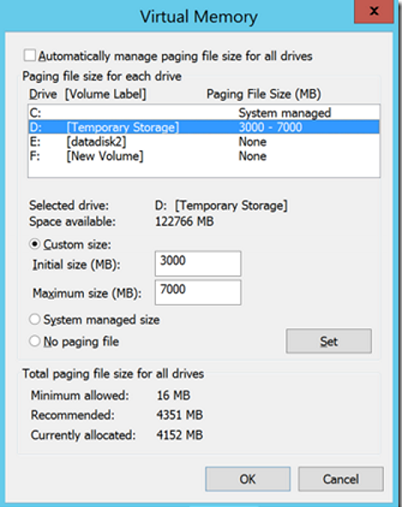
Plik stronicowania na innym dysku (nie D:)
Przyjrzyjmy się przykładowi, w którym plik stronicowania nie znajduje się na dysku D.
Mamy te dyski na źródłowej maszynie wirtualnej.
| Nazwa dysku | Dysk systemu operacyjnego gościa | Litera dysku | Typ danych dysku |
|---|---|---|---|
| DB-Disk0-OS | Dysk0 | C:\ | Dysk systemu operacyjnego |
| DB-Disk1 (Wyklucz z replikacji) | Dysk1 | G:\ | pagefile.sys |
| DB-Disk2 | Dysk2 | E:\ | Dane użytkowników 1 |
| DB-Disk3 | Dysk3 | F:\ | Dane użytkowników 2 |
Ustawienia pliku stronicowania na lokalnej maszynie wirtualnej są następujące:
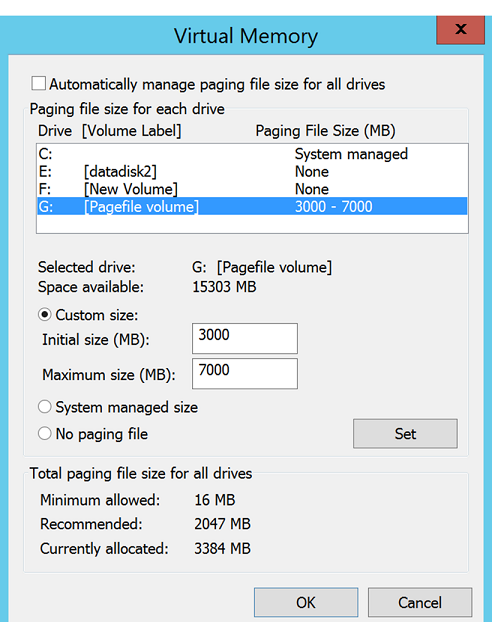
- Włączamy replikację maszyny wirtualnej.
- Wykluczamy opcję DB-Disk1 z replikacji.
Dyski po przejściu w tryb failover
Po przejściu w tryb failover maszyna wirtualna platformy Azure zawiera podsumowanie dysków w tabeli.
| Nazwa dysku | Numer dysku systemu operacyjnego gościa | Litera dysku | Typ danych dysku |
|---|---|---|---|
| DB-Disk0-OS | Dysk0 | C:\ | Dysk systemu operacyjnego |
| DB-Disk1 | Dysk1 | D:\ | Magazyn tymczasowy Ponieważ litera D: jest pierwszą dostępną literą dysku na liście, platforma Azure przypisuje literę D: do woluminu magazynu tymczasowego. Litery dysków wszystkich replikowanych dysków pozostają bez zmian. Ponieważ dysk G: jest niedostępny, system użyje dysku C: dla pliku stronicowania. |
| DB-Disk2 | Dysk2 | E:\ | Dane użytkowników 1 |
| DB-Disk3 | Dysk3 | F:\ | Dane użytkowników 2 |
Ustawienia pliku stronicowania na maszynie wirtualnej platformy Azure są następujące:
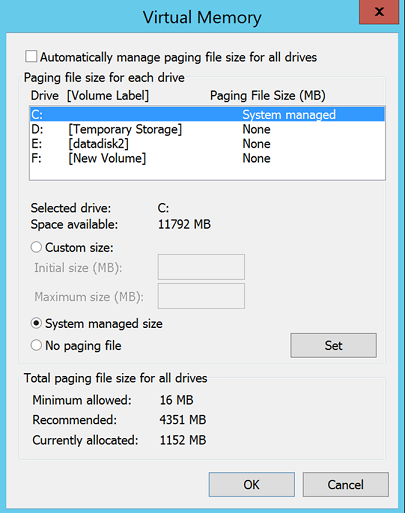
Następne kroki
- Dowiedz się więcej na temat wytycznych dotyczących dysku magazynu tymczasowego:
- Dowiedz się więcej na temat używania dysków SSD na maszynach wirtualnych platformy Azure do przechowywania baz danych TempDB i rozszerzeń puli programu SQL Server
- Zapoznaj się z najlepszymi rozwiązaniami dotyczącymi wydajności programu SQL Server na maszynach wirtualnych platformy Azure.
- Po skonfigurowaniu i uruchomieniu wdrożenia dowiedz się więcej o różnych typach trybu failover.